Windows Defender가 Avast 바이러스 백신을 차단하고 있습니다.
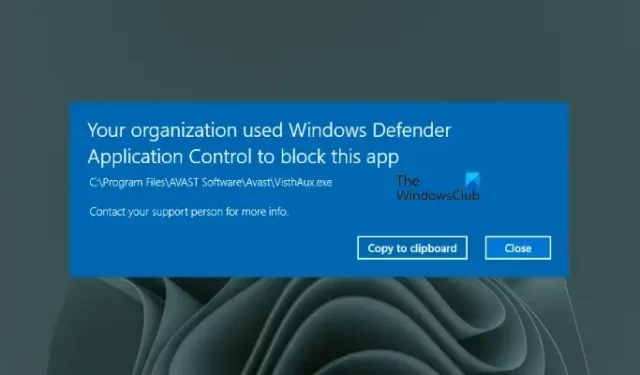
이 문서에는 Windows Defender가 시스템에서 Avast 바이러스 백신을 차단하는 경우 도움이 되는 몇 가지 솔루션이 나열되어 있습니다 . 사용자에 따르면 이름이 VisthAux.exe인 실행 파일이 Windows Defender에 의해 차단됩니다. VisthAux.exe 파일은 Avast 바이러스 백신과 연결되어 있습니다. Windows Defender가 이 파일을 차단하기 때문에 Avast 바이러스 백신이 Windows PC에서 작동하지 않습니다.
Windows는 사용자가 Avast 바이러스 백신을 시작하려고 할 때 다음 오류 메시지를 표시합니다.
조직에서 Windows Defender Application Control을 사용하여 이 앱
C:\Program Files\AVAST Software\Avast\VisthAux.exe를 차단했습니다.
Windows Defender가 Avast 바이러스 백신을 차단하고 있습니다.
Windows Defender가 시스템에서 Avast 바이러스 백신을 차단하는 경우 다음 수정 사항을 사용하여 문제를 해결하십시오. 일부 사용자는 보안 부팅을 비활성화하여 이 문제를 해결할 수 있었습니다 . Secure Boot는 OEM(Original Equipment Manufacturer)에서 신뢰하는 소프트웨어만 사용하여 컴퓨터가 부팅되도록 합니다. 따라서 비활성화하는 것은 좋은 생각이 아닙니다. 다음 수정 사항을 사용하고 이러한 수정 사항 중 어느 것이 도움이 되는지 확인할 수 있습니다.
- 최신 Windows 업데이트 설치
- Windows 보안의 예외 목록에 VisthAux.exe 추가
- Windows 참가자 프로그램에 가입하셨나요?
- Avast 바이러스 백신을 완전히 제거하고 다시 설치하십시오.
- Microsoft Defender 비활성화
- 지원팀에 문의하거나 다른 바이러스 백신으로 전환
이러한 모든 수정 사항을 자세히 살펴보겠습니다.
1] 최신 Windows 업데이트 설치
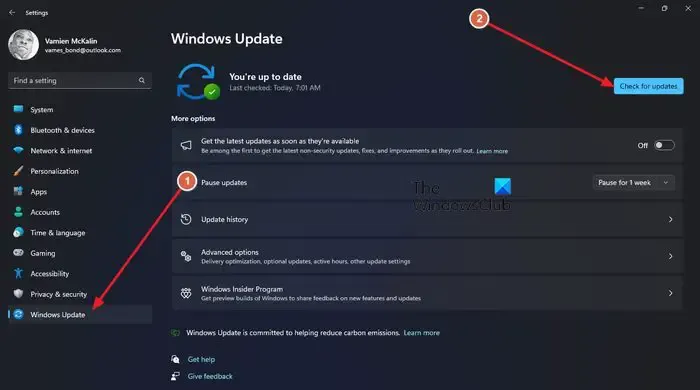
오래된 버전의 Windows 운영 체제에서 문제가 발생할 수 있습니다. 따라서 시스템을 최신 상태로 유지해야 합니다. Windows 11/10 설정을 열고 Windows 업데이트를 확인합니다 . 업데이트가 있으면 설치하십시오.
2] Windows 보안의 예외 목록에 VisthAux.exe 추가
VisthAux.exe는 실행 파일입니다. Avast 바이러스 백신을 설치하면 이 파일도 시스템에 설치됩니다. 다음 위치에서 찾을 수 있습니다.
C:\Program Files\Avast Software\Avast
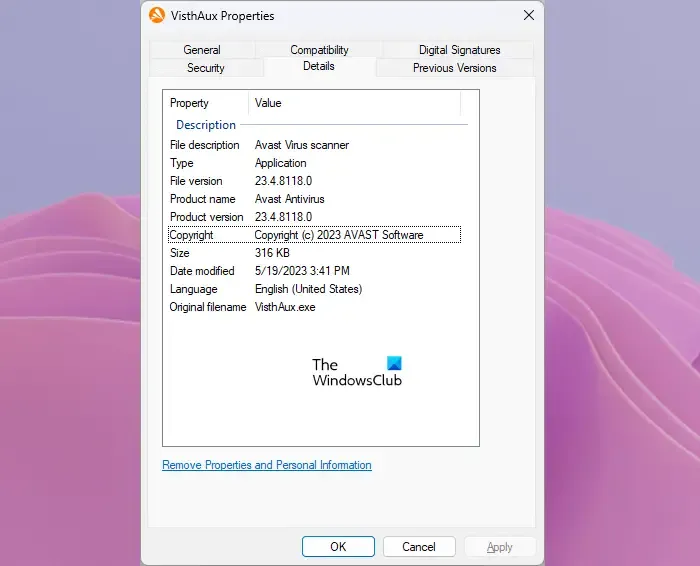
Avast 바이러스 스캐너 파일입니다. 해당 속성을 열어 세부 정보를 볼 수 있습니다. 위의 위치로 이동하여 VisthAux.exe 파일을 찾습니다. 이제 마우스 오른쪽 버튼으로 클릭하고 속성 을 선택하십시오 . 속성을 연 후 세부 정보 탭으로 이동합니다. 거기에서 모든 정보를 볼 수 있습니다. Avast 바이러스 검사기이므로 이 파일이 차단되면 Avast는 시스템에서 바이러스 검사를 수행할 수 없습니다.
Windows Defender가 VisthAux.exe 파일을 차단하고 있기 때문에 Windows 보안에서 제외 항목으로 추가하여 차단을 해제할 수 있습니다 .
3] Windows 참가자 프로그램에 가입하셨습니까?
Windows 참가자 프로그램을 통해 사용자는 공개 릴리스 전에 시스템에서 새로운 기능을 테스트할 수 있습니다. Insider 빌드는 테스트 목적으로 업데이트되기 때문에 Insider 빌드는 더 불안정합니다. 참가자 프로그램을 롤아웃하면 이 문제를 해결하는 데 도움이 될 수 있습니다.
4] Avast 바이러스 백신을 완전히 제거하고 다시 설치하십시오.
안정적인 빌드에서 이 오류 메시지가 표시되면 Avast 바이러스 백신을 완전히 제거한 다음 다시 설치하십시오. 이 트릭은 일부 사용자에게 효과가 있습니다. 이것도 시도해야합니다. 프로그램을 완전히 제거하려면 Revo Uninstaller 와 같은 타사 도구를 사용할 수 있습니다 .
Avast 바이러스 백신을 완전히 제거한 후 컴퓨터를 다시 시작하고 다시 설치하십시오.
5] Microsoft Defender 비활성화
문제가 계속되면 Microsoft Defender를 비활성화합니다 . 이미 Avast 바이러스 백신을 사용 중이므로 시스템이 위협으로부터 계속 보호됩니다. 따라서 Windows Defender를 비활성화할 수 있습니다.
6] 지원팀에 문의하거나 다른 바이러스 백신으로 전환
문제가 계속되면 더 나은 해결 방법을 위해 Avast 또는 Microsoft 지원에 문의할 수 있습니다. 무료 버전의 Avast 바이러스 백신을 사용 중인 경우 다른 무료 바이러스 백신 으로 전환할 수 있습니다 .
그게 다야. 이게 도움이 되길 바란다.
Avast용 Windows Defender를 어떻게 비활성화합니까?
Windows Defender를 비활성화하는 방법에는 여러 가지가 있습니다. 가장 쉬운 방법은 Windows 11/10 설정을 사용하는 것입니다. 이 외에도 레지스트리 편집기, 그룹 정책 편집기, Windows PowerShell 등을 사용할 수 있습니다. 그룹 정책 편집기는 Windows 11/10 Home Edition에서 사용할 수 없습니다.
Avast를 설치하기 전에 Windows Defender를 제거해야 합니까?
Windows Defender는 Windows 보안의 일부입니다. Windows Defender를 제거할 수 없습니다. 이렇게 하는 대신 Windows Defender를 비활성화할 수 있습니다. Avast를 설치하기 전에 Windows Defender를 비활성화할 필요는 없습니다. 그러나 문제가 발생하면 Windows Defender를 비활성화할 수 있습니다.


답글 남기기